인트로
오늘은 PC에서 스마트폰과 연동하여 PC에서 스마트폰으로 바로 문자를 보내고,
사진을 접근하는 방법을 알아보겠습니다!
PC와 스마트폰 방법
1. 먼저 설정으로 이동합니다.
2. 설정에서 전화로 이동합니다.
전화 (Android, iPhone) 연결로 이동합니다.

3. 공유 경험 설정으로 이동 클릭하기
휴대폰의 '공유 경험 설정으로 이동'을 클릭합니다.
공유 경험 설정 ( 근거리 통신 허용, 블루투스 허용)이 되어있다면 5번으로 이동합니다.

4. 공유 경험 설정에서 '장치간 공유' 클릭하기
PC와 스마트폰을 연동하려면 장치간 공유 설정이 필요합니다.
장치간 공유 설정을 켜주세요.

5. 장치간 공유 키고, 돌아와서 휴대폰 추가 버튼 클릭하기
이제 여러분의 모바일 기기를 등록해야합니다.

6. 본인의 핸드폰 운영체제 클릭하기 (android / iphone)
Android(안드로이드)와 iPhone 중 자신의 운영체제를 클릭해주세요.
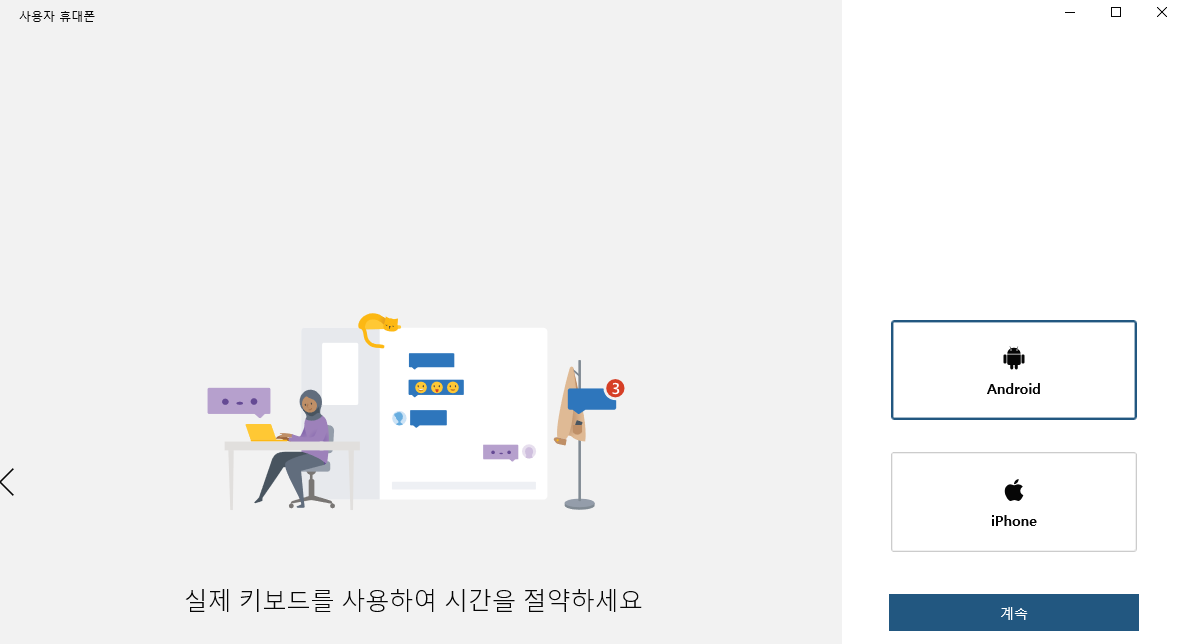
7. 안드로이드 기준 www.aka.ms/yourpc 에 들어가 설치하기
안드로이드 기준, 사용자 휴대폰 도우미 앱을 설치합니다.
링크 : www.aka.ms/yourpc
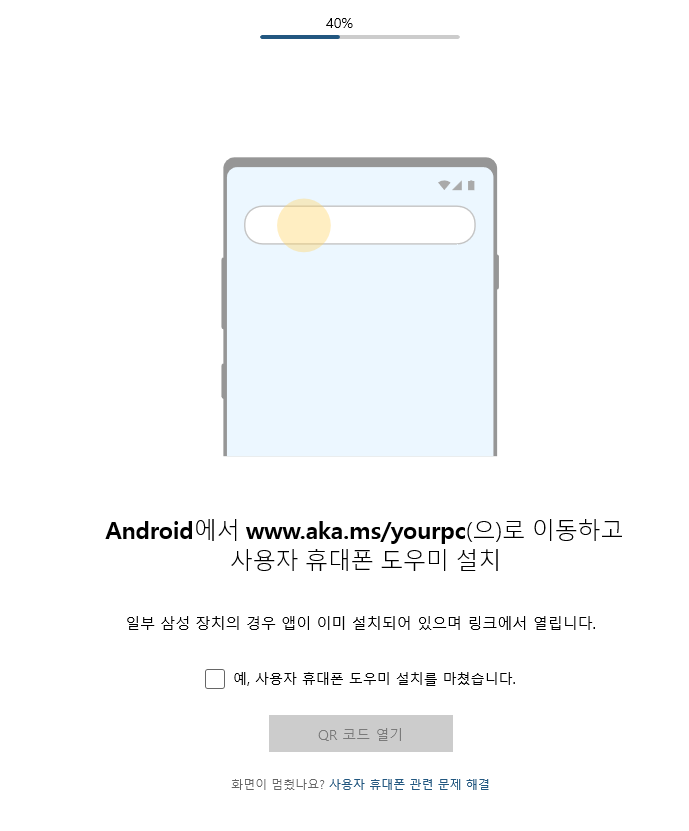

8. 로그인하지 않은 경우, QR 코드 인증
모바일에서 PC로 QR코드를 촬영하여 아래의 QR코드를 인증합니다.

9. PC와 스마트폰 연동 완료
QR 코드인증 또는 앱에서 Microsoft 로그인 인증을 마치면 스마트폰과 PC가 연동됩니다!

이제 PC와 스마트폰이 연동완료되었습니다 :)
PC에서 전화 및 메시지를 보낼 수 있고, 스마트폰의 사진에 접근할 수 있습니다.
10. 장치 연동 해제
만약 장치를 해제하고 싶은 경우
설정 > 휴대폰에 들어가 '이 PC 연결 해제'를 클릭하면 됩니다.

윈도우에서 PC와 스마트폰 연동 / 연동 해제 하는 방법을 알아보았습니다.
읽으시는 분께 이 글이 도움이 되셨으면 좋겠습니다.
감사합니다.
'IT > Window' 카테고리의 다른 글
| [Window10] 파일 형식별 기본 앱 선택하기 / 확장자 변경 (0) | 2020.04.09 |
|---|---|
| [Window10] 야간모드 설정하기, 모니터에서 블루라이트 차단 필터 설치하기 (0) | 2020.04.03 |
| [Window10] '쓰기 방지된 미디어입니다.' 오류 해결 (1) | 2020.03.22 |
| [윈도우] Window 10 포맷 후 설치 필수 프로그램 (0) | 2020.03.18 |
| [Window10] 간편하게 윈도우 사용자 계정 추가하기 (0) | 2020.03.14 |



